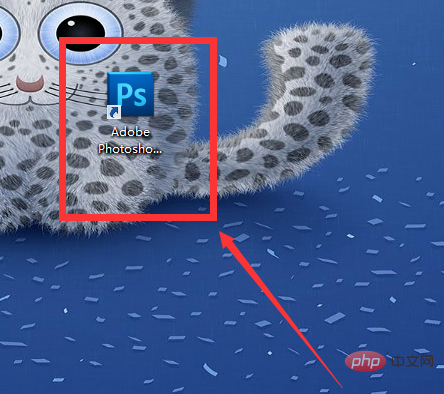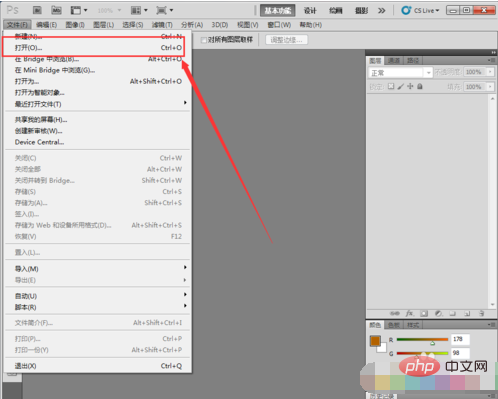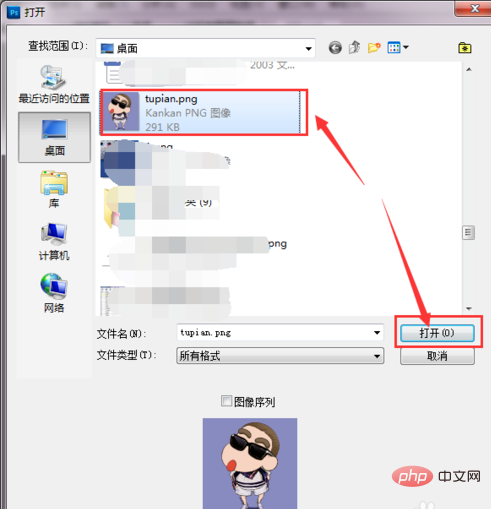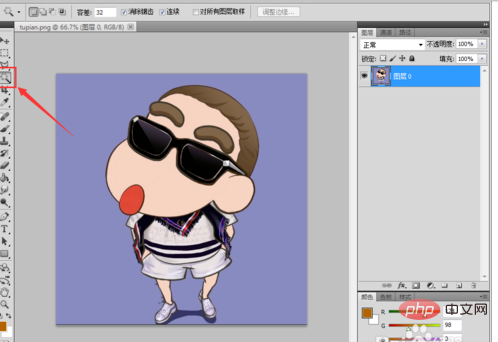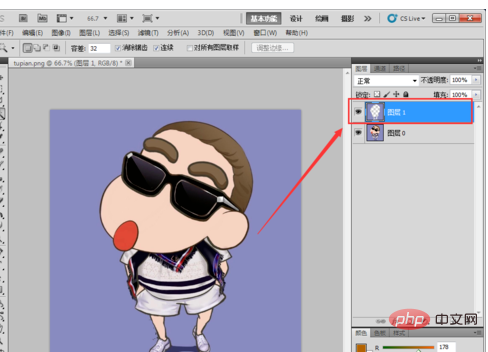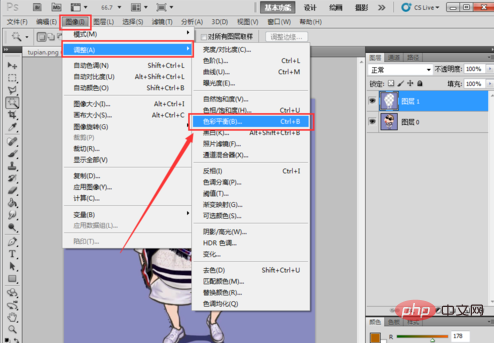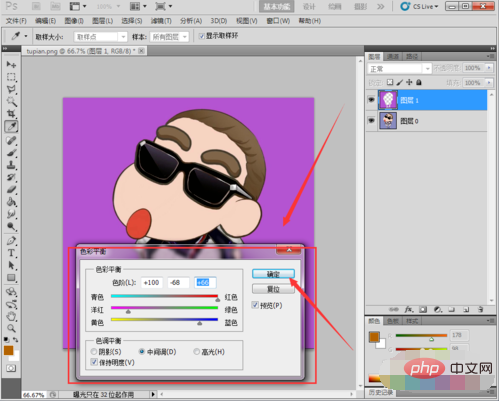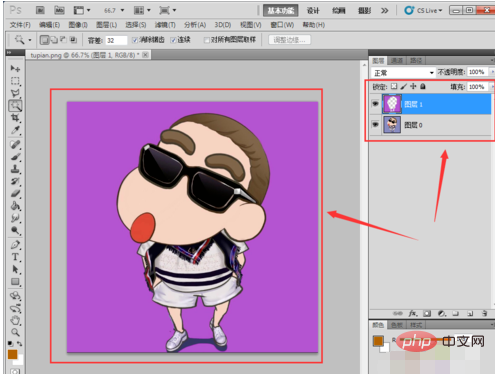ps怎麼換圖片的背景色?
先雙擊PS開啟軟體,如圖
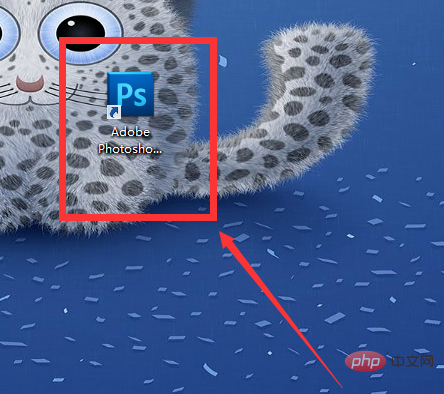
#點選「檔案」「開啟」,如圖
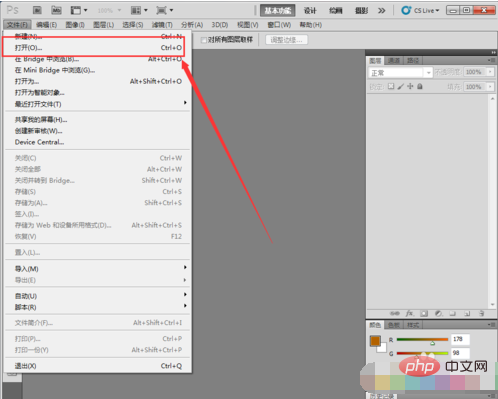
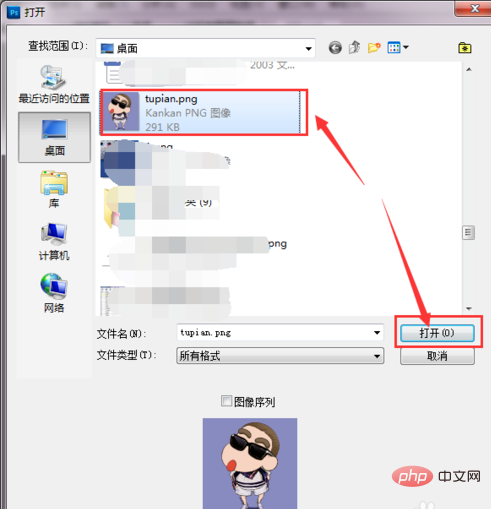
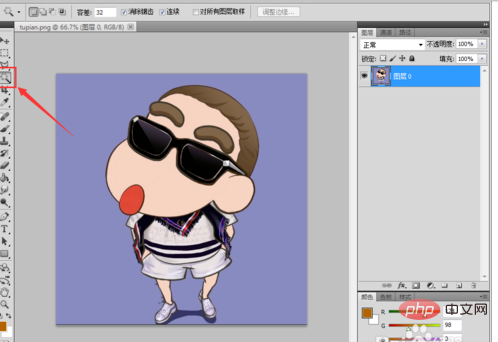

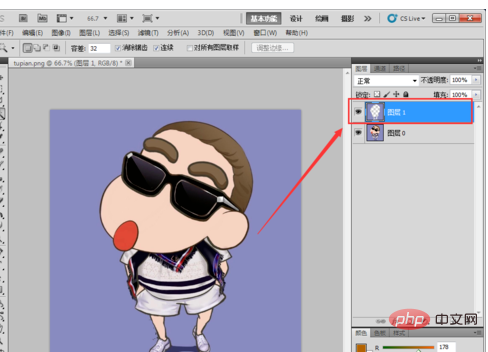
##然後找到自己的圖片並打開,如圖
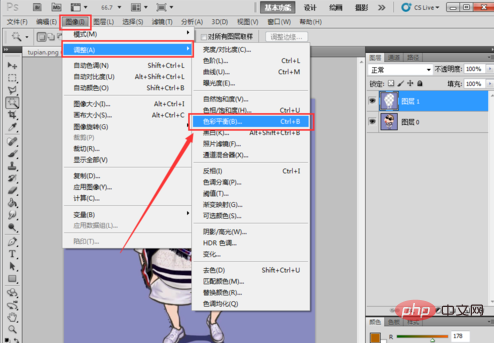
#打開圖片之後選擇魔術棒工具,如圖
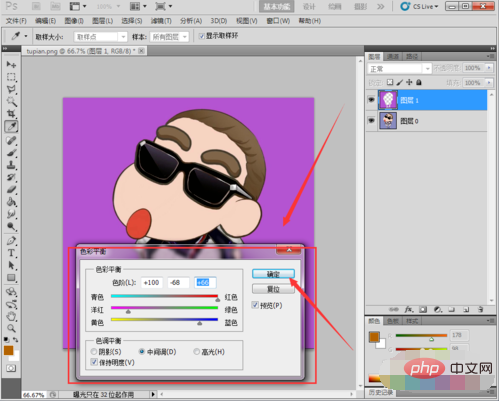
#選擇背景區域,如圖
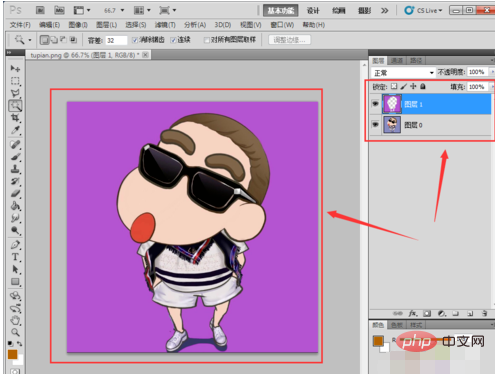
###先按下快速鍵“Ctrl” “C”,然後按下“Ctrl” “V”複製一個背景圖層,如圖###############然後選擇背景圖層,再依序點擊“圖像”“調整”“色彩平衡”,如圖####### #########在色彩平衡對話方塊中調整色彩滑桿,直到滿意為止,如圖###############最終調整後的背景圖片,如圖,此時圖片的背景顏色已經更換。 ############
以上是ps怎麼換圖片的背景色的詳細內容。更多資訊請關注PHP中文網其他相關文章!